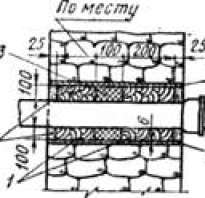Водяное охлаждение
Водяное охлаждение
Ознакомительная статья о водяном охлаждении руками и средствами западных моддеров.
Перевод статьи с сайта http://www.virtual-hideout.net/.
Установка системы водяного охлаждения
Автор : Fujikuro
Источник: Virtual-Hideout.Net
Одна из самых серьезных модификаций компьютера – это его разгон. Забудь об окнах в корпусе и ярких диодах. Разгон компьютера – вот что действительно улучшит его работу. У разгона есть один маленький недостаток: повышение рабочей температуры. Радиатор, входящий в комплект процессора, рассчитан точно на тот диапазон температур, который устанавливается при работе данного процессора. После разгона процессор будет гораздо сильнее нагреваться, чем до этого. Скорее всего, обычный старый радиатор, охлаждаемый воздухом, просто не справится с его охлаждением. Поэтому нам и следует обратиться за помощью к водяному охлаждению.
Что такое водяное охлаждение?
Спроси любого на улице, можно ли использовать воду внутри компьютера. Они подумают, что ты сошел с ума! Водяное охлаждение – это метод охлаждения железа, который, возможно, не так хорошо известен, но дает потрясающие результаты, если все сделать правильно. Данное руководство поможет тебе разработать и собрать систему водяного охлаждения для твоего компа.
Элементы системы водяного охлаждения
В первой части нашего руководства мы объясним тебе, как смастерить систему с радиатором. Тип системы зависит от того, какое устройство используется для передачи тепла от воды в атмосферу. Начнем с того, что перечислим элементы, которые тебе понадобятся для принципиальной системы водяного охлаждения. В данном руководстве используется шланг с внутренним диаметром 3/8″ (9,5 мм) и штуцеры для соединения. Что представляет собой каждый элемент, мы расскажем позже.
- Водоблок для процессора со штуцерами диаметром 3/8″ (9,5 мм)
(Его можно купить готовым или можешь сделать его сам.) - 1-1.5 м шланга с внутренним диаметром 3/8″ (9,5 мм)
(Он продается по футу (30 см) или маленькими мотками.) - Бак для воды и водяной насос
(Тоже можно купить или сделать самому.) - Радиатор
(Можно сделать за несколько долларов, стоимость зависит от того, что использовать в качестве исходных деталей.)
- DangerDen.com – Несколько видов высокоэффективных блоков в стиле «лабиринт».
- Swiftnets.com – также известный как Swiftech; производит блоки, разработанные для турбулентного потока.
- dtekcustoms.safeshopper.com/index.htm?851 – иначе говоря, Dtek Customs; стиль как у DangerDen, но выбор меньше.
- Innvotech.com – Еще один изготовитель хороших качественных блоков.
- Koolance.com – Koolance предлагает готовые системы водяного охлаждения, тебе остается только добавить к системе свои девайсы.
- Sibak.com.tw – Новая компания на рынке водяного охлаждения, но ее продукция кажется многообещающей.
Вода перемещается от одного элемента к другому по шлангу. Можно использовать шланги нескольких типов, но я пришел к выводу, что лучше всего работает обычный прозрачный гибкий пластиковый шланг, который можно купить на хозяйственных барахолках по цене меньше, чем доллар за фут. При покупке шланга следует учитывать следующие параметры: размер, внутренний и внешний диаметры, степень гибкости (слишком гибкий может согнуться и скрутиться, а слишком жесткий будет сложнее установить и закрепить!). Также для того, чтобы соединения были водонепроницаемыми, непременно раздобудь шланговые зажимы для каждого штуцера. Зажимы для шланга предотвратят протечку воды в системе.
Бак для воды и насос
Бак нужен не для всех систем, однако при наличии бака систему проще эксплуатировать. Если хочешь, можешь купить готовый бак. Его можно приобрести на сайтах, указанных в разделе «Водоблок». Альтернативный вариант – смастерить бак самому. Это очень просто и дешево, так что мы расскажем тебе, как это сделать. Все необходимые материалы можно найти на хозяйственной барахолке. Вот, что тебе понадобится: КОЛИЧЕСТВО — ОПИСАНИЕ(Кликни на описание, чтобы увидеть фото образца)
1 — Пластмассовая коробка размером 6″x6″x4″ (приблизительно 150х150х100 мм)
1 — 3/8″ (9,5 мм-ые) латуневые штуцеры «папка» для шланга
2 — 3/8″ (9,5 мм-ые) латуневые штуцеры «мамка» для шланга
1 — Погружной фонтанный насос(не меньше 100 гвч (галлонов в час)!)
1 — Моток тефлоновой пленки
1 — Тюбик кремнийорганического герметика
1 — Обрезок шланга с внутренним диаметром 3/8″ (9,5 мм) длиной 5-10 см
1 — Изоляционная лента
2 — Маленькие зажимы для шланга
1 — галлон (3,78 л) дистиллированной воды (стоит меньше доллара — фото не нужно!)Указания:
1) Возьми крышку коробки и просверли в ней два отверстия диаметром чуть меньше, чем резьба на латуневых штуцерах «папка». Также просверли еще одно отверстие диаметром около 6-6.5 мм. Третье отверстие нужно для провода питания насоса.
2) Обмотай несколько раз резьбу штуцера «папка» тефлоновой лентой. Завинти по одному штуцеру «папка» в каждое просверленное отверстие. Переверни крышку и завинти штуцер «мамка» на резьбу одного из штуцеров «папка».
3) Возьми водяной насос, проверь, чтобы он не был подключен к сети, и затем отрежь провод питания. Далее просунь провод через 6 мм-ое отверстие в крышке коробки. Теперь зачисть каждую проволоку провода и соедини их снова вместе. Обмотай по отдельности каждую проволоку изоляционной лентой, затем, чтобы закончить провод, обмотай все проволоки вместе. Оставь с нижней стороны крышки несколько дюймов (1 дюйм = 25,4 мм) провода, потом заделай его отверстие герметиком. Нам же не нужны протечки!
4) Помести насос на дно коробки, затем присоедини небольшой обрезок шланга к выходу насоса. Надень два зажима на обрезок шланга. Вставь обрезок шланга в штуцер «мамка» (с нижней стороны крышки). Затяни один зажим вокруг штуцера «мамка» и один – у насоса.
5) Теперь насос соединен с крышкой посредством обрезка шланга и зажимов. Наполни коробку дистиллированной водой. Помести прокладку крышки на края (обод) коробки по ее периметру, потом закрой коробку крышкой и закрепи четыре угловых винта.
6) В результате должно получиться что-то вроде этого:
Собранный бак
Вид сверху. Схема
Вид сбоку. Схема
Радиатор или Heatercore
Теперь, когда у нас есть, куда налить воду, и механизм, который будет ее перемещать, нам нужен элемент, который смог бы ее охлаждать. Самый простой путь – использовать радиатор для передачи тепла. Опять же существует несколько мест, где ты можешь купить уже готовый радиатор для системы водяного охлаждения, или ты можешь модифицировать какой-нибудь радиатор под свою систему. Если ты предпочитаешь приобрести уже готовый радиатор, то его можно заказать там же, где и водоблок. И DangerDen, и Dtek, и Innvotech продают их. При выборе радиатора нужно учесть ряд моментов: очень важны размеры, дизайн и способ соединения. Вероятно, ты захочешь установить свой радиатор где-нибудь внутри корпуса или сзади него, поэтому тебя больше всего будет интересовать его размеры. Кроме того, существуют два основных типа конструкции радиаторов: одноканальный и многоканальный с параллельными каналами. Оба они работают замечательно, но, тем не менее, я слышал, что многоканальные радиаторы, как правило, немного уменьшают скорость потока. Однако в данной системе любой из этих двух типов будет работать хорошо. И последнее, тебе наверняка захочется, чтобы размеры соединительных элементов радиатора соответствовали твоей системе. В примере мы используем соединительные элементы и шланг диаметром 3/8″ (9,5 мм). Вот несколько образцов радиаторов разных типов.
Dtek Heatercore
DangerDen Heatercore
Не забудь вентилятор! Теперь, когда ты выбрал радиатор, тебе понадобится вентилятор, который нужно прикрепить сверху радиатора. Для большинства радиаторов подойдут вентиляторы диаметром ø 120 мм. Решай сам, какой выбрать вентилятор. Его можно присоединить к радиатору на винтах, но только смотри, не продырявь его трубы – не хватало еще, чтоб все протекло! Если радиатор готов к использованию в системе, то можно приступать к ее установке.
Проверка системы
Прежде чем засовывать все в корпус, следует проверить систему на герметичность. Один из методов, который, как я обнаружил, очень эффективен, – это испытание подкрашенной водой. Соедини элементы своей системы в таком порядке:
ВЫХОДНОЙ ШТУЦЕР БАКА → ШЛАНГ → ВОДОБЛОК ПРОЦЕССОРА → ШЛАНГ → РАДИАТОР → ШЛАНГ → ВХОДНОЙ ШТУЦЕР БАКА.
Для каждого соединения обязательно используй зажим. Ты, конечно, будешь стараться затянуть зажим как можно сильнее, но, как любил говорить мой батя, смотри не переборщи, а то все сломаешь! После того как соберешь систему вне корпуса, открой крышку бака и заполни его на 90% дистиллированной водой. Затем добавь туда несколько капель пищевого красителя или чернил. Закрой бак крышкой и закрути винты. Теперь возьми 6 обычных белых бумажных салфеток и расстели их на своем рабочем столе или верстаке. Помести всю свою систему на эти салфетки и подключи ее к сети. По мере того как насос будет нагнетать воду по системе, следи, не появятся ли протечки. Если где-нибудь будет протекать, отключи систему и заделай протечку герметиком. После того, как разберешься со всеми протечками, можно будет передохнуть. Оставь систему включенной на ночь. Можно и на большее время, но одной ночи вполне достаточно. Сходи прогуляться и проветриться, завтра тебе предстоит еще много работы! После того, как твоя система проработает 8 часов, вернись к ней и внимательно обследуй салфетки. Если даже просочилось совсем чуть-чуть воды, на салфетках появятся следы краски. Если обнаружишь их, установи причину их происхождения и загерметизируй место протечки.
Установка элементов системы в корпус
Прежде чем устанавливать систему водяного охлаждения в компьютер, необходимо подготовить процессор. Во-первых, отсоедини от сети все внешние провода. Затем сними крышку с корпуса и отсоедини все внутренние провода (только сначала запомни, какие провода куда идут!). Сними с процессора его старый радиатор. Далее, отсоедини процессор. Тебе наверняка захочется счистить с него старый термосостав с помощью спирта, прежде чем устанавливать водоблок. Когда процессор будет очищен, вставь его снова в материнскую плату и нанеси на него тонкий слой термосостава. Ниже приведены несколько видов термосостава, которые ты можешь использовать:
Arctic Silver 3
Arctic Alumina
Cooling Flow
Nanotherm Ice II
Nanotherm Blue II
Generic White GreaseКогда процессор будет готов, следуй инструкциям по установке из комплекта твоего водоблока. Разные водоблоки крепятся по-разному, поэтому выбери правильный метод установки. Вот пример, как устанавливать водоблок DangerDen Maze 3 (pdf format): http://www.dangerden.com/Instructions/MAZE3_Instr.pdf, тем не менее, я настойчиво советую тебе придерживаться тех инструкций, которые прилагаются именно к твоему водоблоку. Когда блок будет закреплен, помести в корпус компа остальные элементы системы соответственно в те места, которые ты для них выбрал. Ты можешь использовать любые крепежные элементы, например, гайки и болты, чтобы закрепить радиатор, а бак с водой можно вообще просто поставить. Если позволяют размеры корпуса, можно закрепить радиатор внутри него в передней части, но ты достигнешь лучших результатов охлаждения, если поместишь его снаружи. Вот возможные схемы размещения элементов системы в корпусе:
Самая простая схема размещения
Вариант для Full Tower
Запуск системы
Когда ты все установишь и закрепишь, проверь все – и НЕ ОДИН РАЗ! Проверь уровень воды в баке, проверь зажимы шланга, удостоверься, что вентилятор присоединен. Когда убедишься, что все, как следует, соединено, подключи к сети провод питания насоса. Провод можно протянуть из корпуса через PCI slot, если хочешь. Для данной системы лучше всего, чтобы он работал 24/7. Нет необходимости отключать систему водяного охлаждения, когда отключен компьютер. Подсоедини все внутренние провода компьютера и затем внешние. Теперь можно нажать POWER и включить комп. Следующий шаг очень важен: во время загрузки компьютера войди в BIOS setup, чтобы проверить «PC Health Status» (здоровье подопечного). В этом меню ты сможешь просмотреть текущую температуру процессора. Если в твоем компьютере есть «CPU Warning Temperature» (критическая температура процессора), установи ее на 140F (60°С), и если есть «CPU Shutdown Temperature» (температура процессора, при которой система отключается), установи ее на 150F (65,6°С). Если твоя система водяного охлаждения подведет, эти меры спасут твой компьютер. Понаблюдай немного за температурой процессора и удостоверься, что она в пределах допустимого. У меня при использовании такой системы водяного охлаждения температура процессора составляла около 100F (38°С). Однако если ты планируешь разгонять свой комп, не меняй напряжения. Сохранись и выйди из BIOS, пусть загружается твоя OS. Если у тебя установлена windows, то я настойчиво рекомендую скачать MotherBoard Monitor. Более подробную информацию можно найти здесь: http://mbm.livewiredev.com/MotherBoard Monitor позволит тебе установить сигнализатор перегрева, и компьютер будет автоматически отключаться в случае выхода из строя системы водяного охлаждения.
Водяное охлаждение компьютера – надежный и эффективный способ охлаждения процессора. Из данной статьи ты узнал, как собрать принципиальную систему водоохлаждения, которая давала бы хорошие результаты. Можно использовать и другие методы охлаждения: системы кальяна, холодильников, ванн, фонтанов, систему фазового перехода и т.д., и все они покажут разные результаты. Вот несколько положений за и против рассмотренной системы:
Основы охлаждения процессора: водяное и воздушное
Какое охлаждение нужно устанавливать на процессор: водяное или воздушное? Какое из них лучше?
Возможно, вы слышали о водяном (жидкостном) охлаждении процессора, но не знаете принципов его работы. Давайте посмотрим, чем отличается водяное охлаждение процессора от воздушного, какие у него преимущества и недостатки.
Что такое водяное охлаждения процессора
Как и в автомобиле, водяное охлаждение — это радиатор для процессора внутри компьютера. Вода проходит через радиатор, где тепло передаётся от процессора к водоохладителю.
Когда вода нагревается от тепла процессора, она движется к радиатору в задней части корпуса и передаёт тепло окружающему воздуху за пределами компьютера. Остывшая вода возвращается и процесс продолжается снова и снова.
Процесс водяного охлаждения намного эффективнее по сравнению с воздушным охлаждением. Это происходит благодаря способу рассеивания тепла, заключающемуся в циркуляции горячей воды за пределами корпуса и подаче охлажденной воды для поддержания низкой температуры процессора.
Водяное и воздушное охлаждение
Так какой же вариант охлаждения процессора лучше?
Во-первых, водяное охлаждение эффективнее обычного воздушного. Во-вторых, оно позволяет увеличить частоту процессора, потому что его температура снижается и находится под контролем.
Недостатком водяного охлаждения иногда может быть снижение общей температуры внутри системного блока. Водяной кулер отводит тепло за пределы корпуса, тогда как воздушное охлаждение уменьшает температуру процессора, но не внутри всего корпуса.
Вот почему геймеры, которые любят разгонять процессоры, используют в своих компьютерах водяное охлаждение. В некоторых случаях можно повысить частоту процессора вдвое, используя более продвинутые и сложные варианты водяного охлаждения, хотя это бывает редко.
Ещё одно преимущество водяного охлаждения в том, что оно обходится без шума вентилятора. Когда вентиляторы работают со скоростью 5000 об/мин, они неизбежно будут шуметь. Если вас это раздражает, водяное охлаждение является лучшим вариантом обеспечения тишины.
Недостатки водяного охлаждения
Для эффективной работы комплекта водяного охлаждения требуется больше места в системном блоке по сравнению со среднестатистическим вентилятором воздушного охлаждения. Комплект водяного охлаждения требует места для компрессора, резервуара для жидкости, трубок, вентилятора и источника питания.
В результате при водяном охлаждении нужен более крупный системный блок, чем при воздушном.
Есть возможность разместить большую часть системы воздушного охлаждения за пределами корпуса. Это можно сделать, если у вас есть место в районе компьютерного стола.
Несмотря на то, что новые технологии водяного охлаждения с замкнутым контуром позволили уменьшить объём занимаемого пространства, его всё же нужно больше по сравнению с воздушным охлаждением.
Ещё одна проблема новых систем водяного охлаждения с замкнутым контуром в том, что они могут охлаждать только один компонент. Если вам нужно охладить процессор и видеокарту, понадобится отдельная система водяного охлаждения для того и другого.
Если система водяного охлаждения установлена неправильно, это может привести к повреждению компонентов компьютера. Не рекомендуется устанавливать водяное охлаждение самостоятельно. Необходимо доверить это техническим специалистам с опытом подобной работы.
Стоит ли связываться с комплектом водяного охлаждения процессора?
Для большинства людей воздушное охлаждение по-прежнему является вариантом номер один из-за простоты использования и низкой стоимости по сравнению с системами водяного охлаждения. По мере того, как системы водяного охлаждения развиваются и уменьшаются в размерах, они распространяются в компьютерах всё шире.
Теперь, когда существуют замкнутые системы водяного охлаждения, их легко установить на компьютер, поскольку они практически не требуют обслуживания.
Производительность системы водяного охлаждения с замкнутым контуром может быть ниже, чем изготовленной по индивидуальному заказу системы, зато и риск минимальный. При этом по сравнению с обычной системой воздушного охлаждения система водяного охлаждения с замкнутым контуром имеет более высокие характеристики.
Некоторые производители рассматривают вариант установки систем водяного охлаждения в высокопроизводительные ноутбуки. Это сможет значительно увеличить производительность игровых ноутбуков.
На данный момент водяное охлаждение можно найти только в высокопроизводительных настольных компьютерах, созданных производителями и геймерами.
Часто задаваемые вопросы о системах водяного охлаждения процессора
Если вы новичок в мире водяного охлаждения компьютеров, у вас может возникнуть много вопросов. Таких как «Не повредит ли водяное охлаждение процессор?». Читайте ответы на некоторые вопросы относительно водяного охлаждения процессоров.
Можно ли самостоятельно установить комплект водяного охлаждения?
Не следует этого делать, по крайней мере в первый раз.
Если вы задаёте этот вопрос, скорее всего вы прежде не устанавливали систему водяного охлаждения. В этом случае следует ознакомиться с несколькими руководствами по установке, прежде чем устанавливать собственный комплект водяного охлаждения.
Если после просмотра таких руководств вы всё равно не чувствуете уверенности в своих силах, не стоит волноваться. Лучшим вариантом является попросить кого-нибудь сделать это за вас. Старайтесь задавать как можно больше вопросов. Тогда вы будете знать, как сделать это самому в следующий раз.
Используется ли для водяного охлаждения процессора обычная вода?
Да. Ничего не мешает применять в системе водяного охлаждения обычную водопроводную воду. И всё же, желательно залить дистиллированную воду. Дистиллированная вода является наиболее чистой водой. Она не вызовет проблем, которые могут возникнуть с обычной водопроводной водой из-за примесей в ней.
Опасно ли водяное охлаждение процессора?
Само по себе оно не опасна. Опасным это охлаждение может сделать неудачная установка. Например, если вода будет протекать, это может повредить компоненты внутри системного блока. Вот почему рекомендуется обратиться к специалисту по установке, особенно если у вас нет подобного опыта.
Что случится при утечке воды?
Утечка воды является худшим, что может случиться с системой водяного охлаждения и компьютером.
Неплотно прилегающие компоненты являются одной из основных причин утечки наряду с треснувшими или зажатыми трубками. Это может нанести ущерб на десятки тысяч рублей, которые придётся потратить на покупку новых компонентов компьютера.
Рекомендуется трижды проверить систему водяного охлаждения после её установки и запустить её на 24 часа, чтобы проверить отсутствие утечек.
Что делать, если утечка всё же обнаружена:
- Немедленно выключите компьютер
- Выньте шнур питания из розетки
- Откройте корпус компьютера
- Поместите туда бумажные полотенца, чтобы они впитали воду
- Извлеките все намокшие компоненты
- Тщательно высушить каждый из компонентов
- Оставьте их на 24-48 часов до полного высыхания (или дольше, если возможно)
- Установите компоненты на свои места
Вода не всегда необратимо повреждает оборудование. Максимально быстрое отключение питания играет главную роль, поскольку взаимодействие воды и электричества приносит наибольший ущерб. На втором месте по ущербу находится коррозия компонентов.
Какой системой охлаждения пользоваться?
Если вы хотите изучить и начать использовать систему водяного охлаждения процессора, обязательно найдите время на выбор правильной модели. Кроме того, не бойтесь обращаться за помощью с установкой к специалистам. При правильной установке комплект водяного охлаждения поможет охладить процессор и другие компоненты, потенциально продлив срок службы оборудования.
Что представляет собой система водяного охлаждения
С увеличением производительности компьютера значительно увеличивается и нагрев его аппаратной начинки. Этот вопрос становится очень актуальным летом, когда система охлаждения начинает работать на пределе, и у пользователей возникает желание поменять ее на более эффективную модель.
Воздушная система охлаждения
В случаях, когда компьютер работает с максимальной нагрузкой, в играх или в мощных прикладных приложениях, стандартные кулеры могут не полностью справляться со своей основной задачей. Поэтому геймеры стараются устанавливать более «навороченные» кулеры от именитых брендов. У такой техники есть один недостаток – сами вентиляторы имеют увеличенный диаметр, тепловые трубки толще, да и радиаторы значительно увеличиваются в габаритах. Да и работает такая система охлаждения весьма шумно.
Система водяного охлаждения
В качестве альтернативы неплохим решением может стать система водяного охлаждения (СВО). Как ясно из названия, основное ее отличие от традиционной – использование воды в качестве носителя для передачи тепла. Так как по сравнению с воздухом вода имеет гораздо более высокую теплоемкость, размеры СВО будут значительно меньше, а работать такая система будет гораздо эффективнее.
Принцип работы СВО
В системе водного охлаждения тепло от работающего процессора сначала передается воде. В теплообменнике вода нагревается и под действием помпы перекачивается в радиатор, где и происходит процесс охлаждения. Именно по такому принципу реализовано охлаждение автомобильных двигателей.
Преимущества СВО
- Размеры кулеров и самой системы значительно меньше, чем при воздушном охлаждении;
- Использование воды в качестве теплоносителя повышает эффективность работы СВО;
- Возможность одновременного охлаждения сразу нескольких устройств компьютера – процессора, материнской платы, видеокарты, винчестера.
Недостатки СВО
- Устройство системы водяного охлаждения намного сложнее, поэтому ее сборка и установка должна быть выполнена только с помощью специалиста;
- Обычная вода неприемлема в качестве охлаждающей жидкости – в ней со временем могут появиться микроорганизмы;
- Опасность протечек жидкости на электронные узлы под напряжением;
- И немаловажный минус — Высокая цена.
Вместо послесловия
Если у вас остались вопросы технического плана, то рекомендуем обратиться на форум — www.tehnari.ru. Пользователи из числа завсегдатаев помогут найти лучшее охлаждение или одобрить ваше приобретение СВО.
Как можно заметить, с помощью СВО можно добиться отличных результатов в вопросе охлаждения компьютера. Если, конечно, вы готовы смириться с недостатками водяных систем.
Отзыв: Система водяного охлаждения Deepcool Maelstrom 120 — Водные процедуры для процессора
Продолжаю повествование о том, как собрать современный, на восьмом поколении процессора Intel, совершенно бесшумный компьютер. Кроме пассивного блока питания нужно и бесшумное охлаждение центрального процессора, поэтому была выбрана водяная система охлаждения. На сайте продавца фото устройства выглядит очень презентабельно — маленьким и аккуратным. В реальной жизни все намного солиднее и массивнее. Но все равно, если сравнивать с первыми шагами в направлении водяного охлаждения, устройство Deepcool Maelstrom 120 — это просто прорыв компактности, бесшумности и безопасности от потоков воды, носящихся внутри корпуса компьютера, пронизанного электричеством.
Первое водяное охлаждение больше походило на сосуд с водой стоящий рядом с системным блоком. Само водяное охлаждение было вынесено за пределы компьютера и представляло из себя громоздкий радиатор напоминающий батарею отопления. При монтаже первых систем требовался не специалист в сфере IT, а скорее слесарь-сантехник, чтобы прокачать и подсоединить все патрубки, стравить воздух. Старое водяное охлаждение более напоминало охлаждение автомобиля с различными хомутами и переходниками, а что самое неприятное — норовило течь и все портить.
Новое устройство на 100% не требует обслуживания, несложно размещается внутри корпуса, даже не занимая слишком много места. Сейчас выпускаются специальные корпуса, рассчитанные на установку водяного охлаждения, нами как раз такой и был приобретен. В процессе установки совпали все отверстия для болтов крепления. Система расположилась, как влитая, без малейшего люфта.
Крепление к материнской плате универсальное и подходит к большинству современных сокетов. Крепления выглядят весьма внушительно, железки толстые и если точно не знать, что их нужно крепить к материнской плате, то подумаешь, что их нужно, наверное, прилаживать к колесу автомобиля.
На креплениях удобно подписано для какого производителя процессоров они подходят, но наш вариант это Intel, поэтому надпись с ним примыкает к материнской плате, у меня она MSI Z370-A PRO v2 для процессоров восьмого поколения. В специальной прорези корпуса видна надпись AMD, то есть неиспользованная нами сторона.
Если видишь эти крепления в первый раз, то разгадать ребус, как все сделать правильно и не сломать, может занять от получаса до часу, даже при наличии инструкции с подробными картинками.
Однако после того, как один раз во всем разберешься порадует логичность и прочность крепления радиатора к процессору. Во второй раз собрать знакомое уже устройство займет 5 минут, время понадобится только чтобы закрутить болты.
Система охлаждения Deepcool Maelstrom 120 состоит из нескольких устройств, трубок и деталей для самостоятельной сборки, поэтому его россыпью, как процессор приобрести не получится, здесь возможен только коробочный вариант, предохраняющий систему заполненную жидкостью от перегибов и ущербов.
На радиаторе процессора уже нанесена термопаста и сделано это максимально правильным способом. Производитель рассчитал оптимальную толщину слоя и способ нанесения как бы точечками, а несплошным покрытием.
При очень плотном прижиме радиатора к процессору за зону теплообмена не выдавилось ни капли. Сам так аккуратно никогда не нанесешь. Производитель мало того, что избавил нас от необходимости где-то брать пасту, мазюкать ее неровным слоем на глазок, старясь не переборщить. И все равно даже если намазываешь пасту по 10 раз на день, настолько качественно не получится никогда. Плюс экономится время. Вляпать уже готовую пасту несравнимо быстрее, удобнее и эффективнее для улучшения теплообмена между процессором и радиатором. Баланс при ручном нанесении термопасты соблюсти практически невозможно, всегда либо уже много, либо еще мало.
Подключается система охлаждения Deepcool Maelstrom 120 двумя разъемами на материнской плате. Один трехконтактный с нерегулируемым питанием обеспечивает электроэнергией циркуляционную помпу, которая расположена внутри блока радиатора процессора. Помпа очень компактна и неслышна в работе. Производитель на нее дает срок службы 120 тысяч часов, что составляет почти 14 лет. Второй четырехконтактный разъем питания обеспечивает электроэнергией вентилятор диаметром в 120 мм, по размеру это один из самых крупных представителей.
При запуске компьютера система тестирует работоспособность и запускает вентилятор на максимальные обороты, при этом уровень шума весьма низкий несмотря на максимальную скорость потока воздуха. Шум схож с дуновением ветра, без какого-либо треска. После теста вентилятор останавливается. В конце отзыва видео, не забудьте включить звук. Для того чтобы не возникла мысль, что у записи отключен звук, я постаралась добавить шуршание коробки, во время бесшумной работы системы. Показываю на мониторе, что процессор нагружен по максимуму, но активного охлаждения ему не требуется. То что охлаждение работает видно по подсветке части устройства закрепленного на процессоре.
При первом запуске системы охлаждения пару секунд побулькала вода и больше никогда бульканья не слышала. Гидродинамический подшипник кулера обеспечивает долгий срок службы, заявленный производителем, как 100 тысяч часов, переводим в года получается около 11 лет.
В компьютер установлен процессор INTEL Core i3 8100 сделанный по технологии 14 нм и его максимальная рассеиваемая мощность составляет 65 Вт, а данное водяное охлаждение способно рассеивать до 150 Вт. Большой запас по мощности позволяет нам произвести такие настройки кулера, чтобы он подавляющую часть времени работы компьютера вообще не вращался, что услаждает наш слух абсолютной тишиной и продлевает срок службы кулера в разы.
Для наглядности размещаю график настройки работы кулера системы охлаждения. По оси Х — температура процессора, по оси Y — скорость вращения кулера. В данном случае температура процессора 51 С градус и кулер полностью остановлен. В случае возрастания нагрузки и температуры от 70 С градусов, кулер начнет вращение в соответствии с заданным графиком. В 95% случаев процессор не достигает максимальной нагрузки при обычной работе и нагреве в 65 Вт, поэтому для рассеивания полученного тепла достаточно и пассивной части данного устройства охлаждения.
Основание кулера, соприкасающееся с процессором цельное и сделано из меди, что обеспечивает высокую теплопередачу между корпусом процессора и теплоносителем.
Радиатор 120 мм устанавливаемый на корпус сделан из алюминия и плотно притянут к задней стенке корпуса, что увеличивает площадь тепловыделения распространяя ее на заднюю стенку системного блока.
Трубки, по которым циркулирует вода упругие и гибкие с толстой стенкой. Будем надеяться, что внутри системы залита токонепроводящая жидкость и в случае разрыва с виду прочных трубок не будет короткого замыкания, а также порчи деталей компьютера.
Через прозрачную стенку системного блока видно подсветку, сигнализирующую о работе системы охлаждения, той ее части, что установлена на процессоре. Этот плюс сразу дает информацию о наличии питания на помпе.
Еще одно удобство и плюс. К системе охлаждения можно добраться не снимая материнскую плату. Достаточно снять стенку корпуса и здесь имеется окошко прямого доступа к охлаждению на процессоре.
Стоимость активного воздушного охлаждения со сравнимым сроком службы выйдет примерно на одну тысячу рублей дешевле, при этом абсолютной бесшумности добиться не удастся. Цена водяного охлаждения Deepcool Maelstrom 120 — 4000 рублей.
Если вы задались целью снизить уровень шума при работающем компьютере, то рекомендую как одну из частей комплексного инженерного решения. Системы охлаждения Deepcool Maelstrom бывают в другом варианте на 240 с двумя кулерами, но брать его нам не имело смысла потому, как и один имеющийся кулер у нас не крутится, благодаря грамотному подбору комплектующих с низким тепловыделением при высокой мощности.
В комплекте с системой идет наклейка сообщающая посвященным, что процессор в этом системном блоке принимает водные процедуры от Deepcool Maelstrom, по стилю она подошла к корпусу и была приклеена.
Система жидкостного водяного охлаждения компьютера своими руками – как собрать водянку для ПК
Почему вы захотите сделать это жидкостное охлаждение компьютера? Во-первых, оно может работать намного тише и значительно понижать температуру вашего компьютера. Мой четырехъядерный процессор охладился с 50C под нагрузкой до 28C в режимах как холостого хода, так и под нагрузкой!
Такое водяное охлаждение для ПК также очень хорошо для разгона. При разгоне компоненты ПК нагреваются. Чем больше ты разгоняешь компьютер, тем горячее они становятся. Дело доходит до того, что воздушное охлаждение просто не справляется со своей задачей.
Мне очень нравится водяное охлаждение для ПК и недавно оно стало одним из моих новых увлечений. Установка требует технических работ. Вы должны хорошо разбираться в компьютере, чтобы установить её своими руками. Я занимаюсь сборкой компьютеров с 10 лет, и за это время я практически достиг совершенства, но я хочу пойти еще дальше и попробовать охлаждение с паровой фазой. Это как построить холодильник внутри вашего компьютера, который сбросит температуру до -20С.
Шаг 1: Изучите компьютер
Сначала вам нужно узнать, как работает компьютер.
Шаг 2: Находим нужные компоненты
Выбор компонентов зависит от того, сколько вы хотите потратить. На свою текущую систему я потратил около 18 тысяч рублей. Это цена возрастет примерно на 6000, если я сделаю водное охлаждение еще и для видеокарты.
Вам понадобится около 10-15 литров дистиллированной воды и трубки. Вам необходимо купить трубы нужного размера в зависимости от типа насоса, радиатора, водяного блока и резервуара. Убедитесь, что все ваши трубки имеют одинаковый размер. Я рекомендую вам использовать трубки Tygon. Вы также можете использовать деионизированную воду.
Вам также понадобится немного термопасты. Это поможет создать прочную связь между процессором и водяным блоком, чтобы тепло могло передаваться от одного к другому.
Запчасти для водного охлаждения можно посмотреть здесь:
Шаг 3: Подготовка к установке
Как только вы получите все детали, прочтите руководства к ним. Я никогда не читаю мануалы, но касаемо охлаждения, есть некоторые моменты, которые могут действительно испортить вашу установку, если вы не обратите на это внимание.
После того, как вы это сделаете, вам нужно сделать промывку. Когда детали изготавливаются, на них остаются масла, грязь и другие вещи. Если вы просто запустите свою установку таким образом, то по вашим трубкам и деталям будет течь грязь, и система начнет засоряться.
Возьмите часть своей трубки, обрежьте ее и подключите к одному концу радиатора. Возьмите воронку и пропустите через нее галлон дистиллированной воды. Для лучшего эффекта вы можете подогреть воду. Затем разберите водяной блок, это должно быть довольно просто — открутите несколько винтов. Возьмите немного спирта и протрите все закоулки вашего блока.
Шаг 4: Установка
Выньте все железо из вашего компьютера, которое не будет использоваться. Например, жесткие диски и графические процессоры, если вы не будете охлаждать их водой. Для того, чтобы установить водоблок, вам все равно придется разбирать компьютер.
Извлеките материнскую плату из корпуса и поместите ее в безопасное место, чтобы она работала там, где на нее не подействует статическое электричество. Поместите термопасту размером с каплю, вам понадобится всего точка или 2. Возьмите винты, которые поставлялись вместе с водяным блоком, и проденьте их через нижнюю часть того места, где будет ввинчиваться ваш радиатор. Установите радиатор и закрепите его.
Это сложно объяснить, так как все блоки монтируются немного по-разному. Ваш блок должен прийти с какой-то диаграммой. Продумайте, где вы собираетесь устанавливать радиатор и водяной насос. Возможно, вам придется просверлить отверстия в корпусе, если вы устанавливаете радиатор снаружи. Как только вы определили места крепления, вверните их на место. Соберите свой компьютер только с основными компонентами, так как вам не нужно будет загружаться — просто включите его.
Спланируйте, как вы собираетесь пропустить в корпусе трубки и соедините их все клапанами. Возьмите несколько шланговых зажимов и надежно закрепите их. Возможно, вам придется использовать смазку, чтобы заставить их залезть на клапаны. Убедитесь, что всё установлено как вы хотите, потому впоследствии вам будет очень трудно отсоединить шланги.
Шаг 5: Тест протечек
Этот шаг очень важен, потому что, если вы всё установите и в системе будет протечка, то это может спалить ваш компьютер. Вот почему мы отсоединили все, что не понадобится. Наполните системный блок бумажными полотенцами и включите его. Наблюдайте за системой примерно 10 минут и дайте ей просто поработать в течение 30-60 минут. Постоянно проверяйте её. Вы должны оставить её работать на 12-24 часа. Вы оставляете систему работать так долго, потому что небольшие утечки могут занять время до того, как их можно будет обнаружить. Бумажные полотенца также могут помочь вам найти место утечки. Если ваш компьютер не словил короткое замыкание, то всё хорошо!
Шаг 6: Собираем всё в корпус
Подключите все что вы вынули обратно. Если вы все сделали правильно, компьютер должен включиться и работать нормально. Следите за температурой, чтобы убедиться, что все идет хорошо.
Шаг 7: Дополнение
Есть довольно много вещей, которые вы можете добавить в свою водянку для компьютера.
Вот, что я рекомендую:
- PT nuke — убивает все виды бактерий и помогает предотвратить быстрое загрязнение вашей системы.
- Anti Freeze — я использую его и смешиваю в соотношении 1: 9 к объёму воды. — их целая куча и ими можно полностью заменить воду.
Вещи, от которых я бы держался подальше:
Ультрафиолетовые красители — не все из них плохие, но некоторые через определенное время загустевают, мутнеют и могут повредить насосы и уменьшить поток воды.
Шаг 8: Дополнительные трюки
- Если в вашей проводке беспорядок, вы можете просверлить несколько отверстий там, где крепится материнская плата, и пропустить кабели позади неё, закрепив через эти отверстия. Эта процедура действительно поможет системному блоку выглядеть намного лучше.
- Уберите из вашего резервуара все пузырьки — это увеличит поток воды.
- Регулярно проверяйте воду. В ней могут начать нарастать разные вещи, если вы не вычистили из системы всю грязь.
- Налейте в воду немного антифриза — это поможет с теплопередачей.
- Никогда не используйте алюминий, медь или любой другой материал на водяных блоках. Это может вызвать плохую химическую реакцию. Есть химические вещества, которые вы можете добавить в систему, чтобы защититься от таких реакций, но я все же не рекомендую этот пункт.
- Держите в запасе дополнительные трубки и дистиллированную воду. Если вы неправильно загерметизировали резервуар или просто по прошествии времени, вода может испариться.
ХРАНИТЕ ВСЁ. Сохраняйте все старые запчасти и винтики. Я не могу сосчитать, сколько раз мои старые запчасти, которые я сохранил, помогли мне.
Рассказываю как сделать какую-либо вещь с пошаговыми фото и видео инструкциями.